M4V Conversión
- 1. Convertir M4V a Otros Formatos+
-
- 1.1 Convertir M4V a MP4 en Mac
- 1.2 Convertir M4V a MP3
- 1.3 Convertir M4V a MOV
- 1.4 Convertir M4V a DVD en Mac/Windows
- 1.5 Convertir M4V a AVI for Mac/Windows
- 1.6 Convertir M4V a MPG
- 1.7 Convertir M4V a WMV
- 1.8 Convertir M4V en Windows/Mac
- 1.9 Convertir M4V a iPhone
- 1.10 Convertir M4V a MKV
- 1.11 Convertir M4V a WAV
- 1.12 Convertir M4V a GIF
- 1.13 Convertir M4V a iTunes
- 2. Convertir Otro Formato a M4V +
- 3. M4V Consejos+
-
- 3.1 Importar M4V a iMovie
- 3.2 Añadir Metadata a Tu M4V
- 3.3 Convertidores de M4V a MP4
- 3.4 Reproducir M4V Videos
- 3.5 Reproductor M4V
- 3.6 M4V Reproductor para Android
- 3.7 Reproducir M4V en Windows
- 3.8 Reproducir M4V en PS3
- 3.9 M4V Convertidor para Mac
- 3.10 Top 5 M4V Compressors
- 3.11 Top M4V Convertidores para iTunes
- 3.12 Convertir M4V a MP4 Handbrake
- 3.13 Top 4 M4V Editores
- 3.14 Convertir M4P a MP3 Online
- 3.15 Convertir M4P a M4A
- 3.16 Convertir M4P a WAV
- 3.17 TOP M4P Reproductor
- 3.18 TOP M4P Convertidores
- 3.19 YouTube a iTunes
Los 6 Mejores Compresores M4V: Cómo Comprimir Archivos M4V Rápidamente
Por Manuel Gonzalez • 2024-08-16 17:23:45 • Soluciones
El problema de editar muchos archivos de películas grandes es que puede ser difícil producirlos y publicarlos online. Los formatos de archivo M4V son excelentes porque pueden producir una película de muy alta calidad, el problema, sin embargo, es que hace difícil compartir la película, publicarla en línea o incluso grabarla en DVD con el tamaño de estos archivos.
Para obtener un tipo de archivo más compatible y hacer el proceso de edición mucho más simple, sería ideal comprimir M4V en un tipo de archivo más manejable. Afortunadamente, existen muchos tipos de software en los que puedes convertir los archivos o cambiarlos y comprimirlos en un formato de resolución diferente. Al cambiar ligeramente la resolución de los archivos y comprimirlos, será mucho más fácil disfrutar de los vídeos, editarlos y compartirlos. La compresión de los archivos tampoco puede restringir la calidad del vídeo cuando se completa en el tipo de software correcto.
Si estás buscando el mejor software para comprimir archivos M4V, deberías considerar algunas de las siguientes opciones.
- Parte 1. El Mejor Compresor M4V para Comprimir Archivos M4V en Windows/Mac
- Parte 2. Cómo Comprimir Archivos M4V Online y Gratis
- Parte 3. Otras 4 Formas de Reducir el Tamaño de un Archivo M4V
Parte 1. El Mejor Compresor M4V para Comprimir Archivos M4V en Windows/Mac
Wondershare UniConverter (originalmente Wondershare Video Converter Ultimate) puede realizar no sólo la compresión de vídeos M4V, sino también una gran cantidad de otras funciones de software de edición. Con el software, puedes aprender cómo comprimir M4V en Mac así como entender cómo comprimir M4V en Windows. El compresor M4V también ofrece grabadora de DVD, grabadora de vídeo, descargador de YouTube y mucho más. Con todas las funciones adicionales, así como una velocidad de conversión/compresión superior, este compresor de vídeo es uno de los programas más populares disponibles en esta lista.
 Wondershare UniConverter - El Mejor Compresor M4V iTunes para Windows/Mac
Wondershare UniConverter - El Mejor Compresor M4V iTunes para Windows/Mac

- Comprime archivos M4V cambiando la resolución de vídeo, la velocidad de bits, el formato y otros parámetros.
- Convierte vídeos M4V a más de 1000 formatos de vídeo, incluyendo MP4/MOV/MKV/WMV.
- Corta las partes de vídeo no deseadas cortando, recortando, rotando y otras muchas funciones de edición.
- Descarga videos de más de 10.000 sitios para compartir videos como YouTube.
- Transfiere vídeos comprimidos y convertidos desde el PC/Mac a otros dispositivos con un cable USB.
- Velocidad 30 veces mayor y calidad de salida superior a la de los compresores y conversores M4V comunes.
- La versátil caja de herramientas incluye la fijación de metadatos de vídeo, el creador de GIF, la fundición de vídeo a la televisión, la grabadora de CD/DVD y la grabadora de pantalla.
- SO soportados: Windows 10/8/7/XP/Vista, Mac OS 10.15 (Catalina), 10.14, 10.13, 10.12, 10.11, 10.10, 10.9, 10.8, 10.7, 10.6.
Mira el Video Tutorial para Comprimir M4V Fácilmente
Pasos para Comprimir Archivos M4V Fácilmente con el Compresor Wondershare M4V
Los siguientes pasos funcionan para Windows, si eres usuario de Mac y quieres comprimir un archivo M4V Mac, sólo tienes que seguir los mismos pasos, ya que las versiones Windows y Mac de Wondershare UniConverter tienen interfaces y funciones similares.
Paso 1 Añade archivos M4V al Compresor Wondershare
Descarga, instala y abre Wondershare UniConverter en tu PC/Mac, luego pasa a la sección Caja de Herramientas y elige la opción Compresión de Video. Aparecerá una nueva ventana, haz clic en el signo + para seleccionar un archivo M4V.
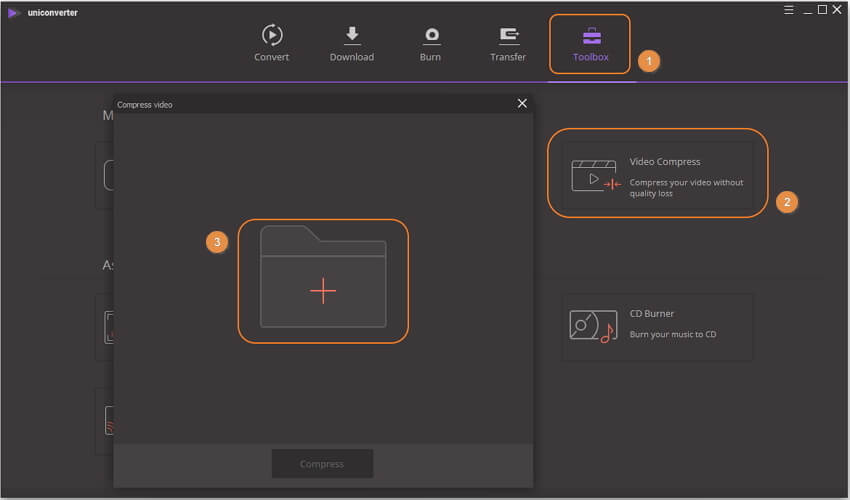
Paso 2 Personaliza los Ajustes de Compresión M4V
Si has añadido el vídeo M4V correctamente, podrás ver la información básica y los ajustes de compresión en la interfaz. Personalizar el tamaño del archivo, la velocidad de bits, la resolución y el formato según tus necesidades y, a continuación, presiona el botón Vista Previa para comprobar el vídeo.
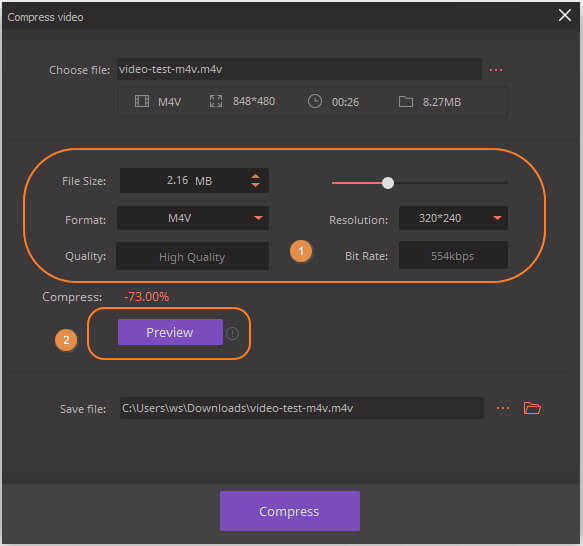
Paso 3 Comprime el Video M4V
Después de guardar todos los cambios, haz clic en el botón Comprimir para comenzar a comprimir el tamaño del archivo M4V.
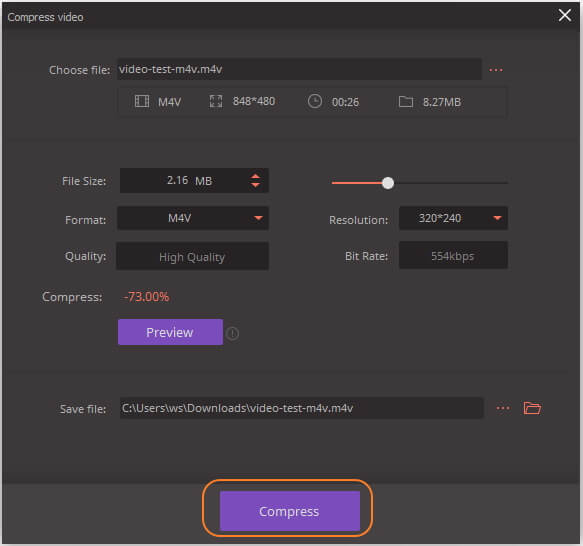

Consejos
Con los pasos anteriores, sólo puedes convertir un vídeo cada vez. Si estás buscando comprimir por lotes, sigue leyendo para aprender cómo comprimir vídeos M4V por lotes >>
Parte 3. Otras 4 Formas de Reducir el Tamaño de un Archivo M4V
1. Imedia Converter
Imedia es un software de compresión de vídeo MP4 y M4V. Con este programa no sólo puedes hacer vídeos mucho más pequeños, sino que también puedes aprender a comprimir m4v en Windows y a comprimir M4V en Mac. No importa el tipo de ordenador que estés utilizando, puedes usar este software. El programa también puede convertir y comprimir varios archivos a la vez. Puede convertir M4V en archivos que serán compatibles con dispositivos de tableta, smartphones, sistemas de juego y más. Hay algunas pequeñas funciones de edición disponibles y el programa también tiene velocidades de compresión y conversión relativamente rápidas.
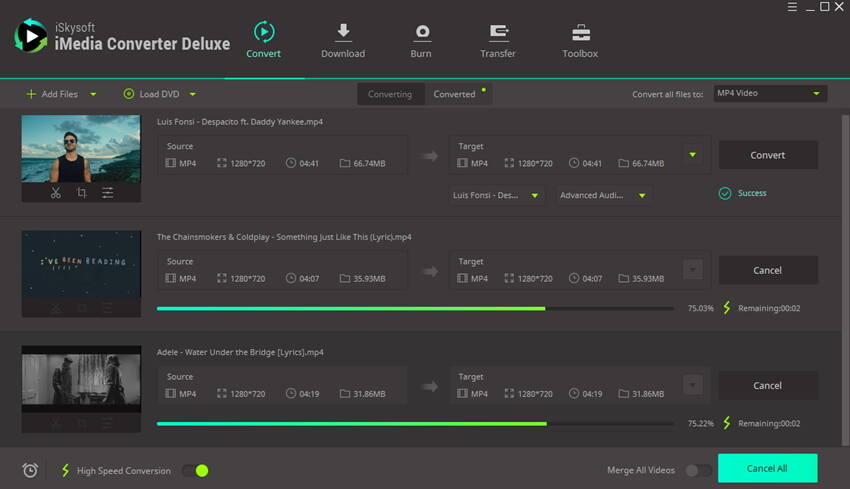
2. Macx Video Converter Pro
Macx Video Converter Pro puede comprimir vídeos para enviarlos por correo electrónico, YouTube y más. El nuevo sistema que han creado se enorgullece de ser uno de los sistemas de conversión online más rápidos. Aunque el programa es gratuito, hace un trabajo relativamente bueno después de su instalación. La calidad de vídeo no se ve afectada, pero deja una pequeña marca de agua en la esquina inferior del vídeo terminado. A través del uso de un sistema multinúcleo para conversiones, este programa puede convertir archivos rápidamente pero, eso sí, dejando una marca de agua.
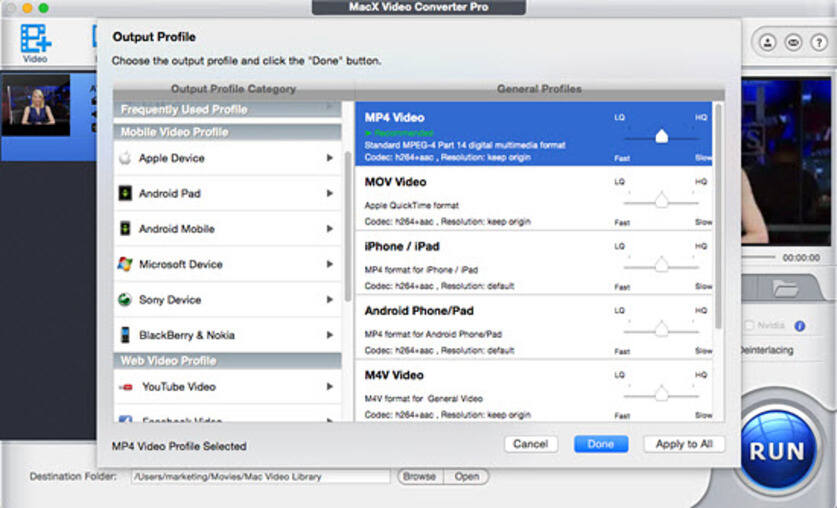
3. Free Video Compressor
Este programa que está disponible para Windows es capaz de convertir AVI, MPEG, M4V y más. Todas las propiedades del proceso de conversión se pueden guardar en un solo perfil de usuario para que puedas cambiar de forma continua y sencilla de un archivo a otro. La compresión se puede realizar en varios tamaños diferentes y puedes seleccionar una proporción que se ajuste a las necesidades de tu proyecto concreto. Aunque la interfaz de este programa es relativamente simple, hace un trabajo bastante bueno a la hora de completar el proceso de conversión. Este es uno de los programas más lentos probados en la lista para el proceso de conversión.
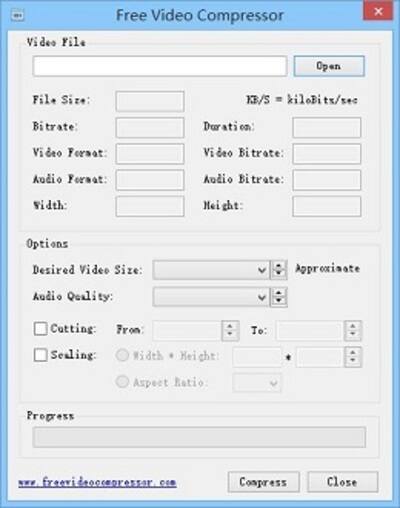
4. Handbrake
Handbrake es un compresor de audio totalmente gratuito que se ha convertido en una opción popular para muchos usuarios de Windows. La configuración de salida se puede ajustar fácilmente y los usuarios pueden cambiar entre archivos M4V, WMV, MOV, MKV y más. Este es un programa freeware y viene con algunos ajustes preestablecidos de compresión y conversión de vídeo. La mayoría de los ajustes de compresión de este programa están relativamente configurados y puede ser difícil obtener el mismo tipo de opciones que con algunas de las otras opciones de la lista. Ofrece compresión masiva, pero este programa también tiende a ser bastante lento de usar.

Ten en cuenta algunas de estas opciones si estás interesado en aprender a comprimir vídeos M4V.
Manuel Gonzalez
staff Editor